Memanfaatkan Google untuk menghitung jarak
Google Earth lebih mudah digunakan misalnya untuk menghitung jarak tempuh atau menghitung jarak dari satu tempat ke tempat lain.
Manfaatnya tentu sangat besar. Misalnya anda ingin menghitung jarak tempuh terpendek dari 2 rute berbeda. Contoh anda memiliki 2 alternatif jalan, dan ingin menghitung rute mana yang paling dekat. Atau anda suka berolahraga, dan ingin menghitung berapa sebenarnya jarak yang anda tempuh ketika berlari.
Banyak sekali manfaat yang dapat diterapkan untuk menghitung sebuah jarak, dan perhitungan data dari Google Earth lebih tepat karena mengunakan gambar nyata via Satelit.
Contoh dibawah ini adalah untuk menghitung berapa kilometer antara titik awal di Senayan sampai Bundaran HI di kota Jakarta.
Caranya dibawah ini
Arahkan Software Google Earth ke kota yang dituju, misalnya Jakarta. Lalu ambil titik awal perhitungan jarak. Misalnya titik awal berada di daerah senayan. Perbesar ukuran map di Google Earth, ikuti langkah dibawah ini.
Selesai Click 2 kali maka jarak garis dari rute yang anda buat akan tampil membentuk garis rute dari software Google Earth. Dan perhatikan berapa jarak dari rute yang telah anda buat dan Google Earth akan menampilkan jarak dalam satuan KM.
Manfaatnya tentu sangat besar. Misalnya anda ingin menghitung jarak tempuh terpendek dari 2 rute berbeda. Contoh anda memiliki 2 alternatif jalan, dan ingin menghitung rute mana yang paling dekat. Atau anda suka berolahraga, dan ingin menghitung berapa sebenarnya jarak yang anda tempuh ketika berlari.
Banyak sekali manfaat yang dapat diterapkan untuk menghitung sebuah jarak, dan perhitungan data dari Google Earth lebih tepat karena mengunakan gambar nyata via Satelit.
Contoh dibawah ini adalah untuk menghitung berapa kilometer antara titik awal di Senayan sampai Bundaran HI di kota Jakarta.
Caranya dibawah ini
Arahkan Software Google Earth ke kota yang dituju, misalnya Jakarta. Lalu ambil titik awal perhitungan jarak. Misalnya titik awal berada di daerah senayan. Perbesar ukuran map di Google Earth, ikuti langkah dibawah ini.
- Click pada bagian pengaris atau Rules.
- Akan tampil satu pop Windows, dan pilih Path
- Dan pilih satuan jarak, seperti KM.
Selesai Click 2 kali maka jarak garis dari rute yang anda buat akan tampil membentuk garis rute dari software Google Earth. Dan perhatikan berapa jarak dari rute yang telah anda buat dan Google Earth akan menampilkan jarak dalam satuan KM.
Google Earth News
What’s google earth.com
Google Earth.com is stunning, it is another great package from the kings who can do no wrong. Simply follow 2 steps to take advantage of this great free download from Google for any holiday traveler. Google Earth.com is going to take some processing power, so firstly make sure you meet the minimum spec on your machine by checking the following before you download it:
- Windows 2000, or XP
- Pentium 3, 500Mhz
- 128M RAM
- 400MB disk space
- Network speed: 128Kbits/sec
- 3D-capable video card with 16Mbytes of VRAM
- 1024×768, “16-bit High Color” screen
- “Google Earth” is a free product and shares an installer with “Google Earth Plus”. You can upgrade your Google Earth to Plus via the Help menu.
- “Google Earth Plus” This version is for non-commercial use only
- This version supports Windows 2000 and Windows XP.
- It does run on Windows Server 2003 and XP-x64.
- It does not run on Windows 95, Windows 98, Windows 98SE, or Windows ME.
- There are known issues with “Windows XP for tablet PCs” and Windows XP Media Center.
- It has also been tested successfully with Windows XP Service Pack 2 (SP2) with this exception:
- A minimum screen size of 1024×768 pixels is required. Also, “True Color (32-bit)” resolution and a sufficient graphics card are required for clamped filled polygons; otherwise, they will be displayed
as outlines only.
- The default OpenGL graphics rendering engine is the usually the best from both a performance and visual quality perspective for Google eart.
- The DirectX version of Google Earth.com can be selected in the Preferences panel. If there is a problem at startup, you can also change it from the Start Menu item. Use it on older machines and laptop computers that have trouble with the default OpenGL version.
- The DirectX version of Google Earth.com requires DirectX 8.1 or newer.
I would suggest you try it now. It really is an incredible tool from Google and will prove to be great from a educational and useful viewpoint , especially when they start adding Google Maps and Google Local to it.
Google Earth.com is stunning, it is another great package from the kings who can do no wrong. Simply follow 2 steps to take advantage of this great free download from Google for any holiday traveler. Google Earth.com is going to take some processing power, so firstly make sure you meet the minimum spec on your machine by checking the following before you download it:
- Windows 2000, or XP
- Pentium 3, 500Mhz
- 128M RAM
- 400MB disk space
- Network speed: 128Kbits/sec
- 3D-capable video card with 16Mbytes of VRAM
- 1024×768, “16-bit High Color” screen
- “Google Earth” is a free product and shares an installer with “Google Earth Plus”. You can upgrade your Google Earth to Plus via the Help menu.
- “Google Earth Plus” This version is for non-commercial use only
- This version supports Windows 2000 and Windows XP.
- It does run on Windows Server 2003 and XP-x64.
- It does not run on Windows 95, Windows 98, Windows 98SE, or Windows ME.
- There are known issues with “Windows XP for tablet PCs” and Windows XP Media Center.
- It has also been tested successfully with Windows XP Service Pack 2 (SP2) with this exception:
- A minimum screen size of 1024×768 pixels is required. Also, “True Color (32-bit)” resolution and a sufficient graphics card are required for clamped filled polygons; otherwise, they will be displayed
as outlines only.
- The default OpenGL graphics rendering engine is the usually the best from both a performance and visual quality perspective for Google eart.
- The DirectX version of Google Earth.com can be selected in the Preferences panel. If there is a problem at startup, you can also change it from the Start Menu item. Use it on older machines and laptop computers that have trouble with the default OpenGL version.
- The DirectX version of Google Earth.com requires DirectX 8.1 or newer.
I would suggest you try it now. It really is an incredible tool from Google and will prove to be great from a educational and useful viewpoint , especially when they start adding Google Maps and Google Local to it.
Google Maps Users
 Google debuted Menampilan Jalan, fitur Google Maps yang memberikan pengguna perspektif driver dan pedestrians di sebuah kota di jalan-tingkat pun dapat dilihat. Yang menawarkan lebih dalam dan lebih rinci melihat lokasi dari udara memberikan gambar, awalnya hanya dalam peta New York, Las Vegas, Miami, Denver dan San Francisco Bay Area. Ia mengatakan bahwa kota lainnya akan ditambahkan "dalam waktu dekat."
Google debuted Menampilan Jalan, fitur Google Maps yang memberikan pengguna perspektif driver dan pedestrians di sebuah kota di jalan-tingkat pun dapat dilihat. Yang menawarkan lebih dalam dan lebih rinci melihat lokasi dari udara memberikan gambar, awalnya hanya dalam peta New York, Las Vegas, Miami, Denver dan San Francisco Bay Area. Ia mengatakan bahwa kota lainnya akan ditambahkan "dalam waktu dekat." Menggunakan Perangkat GPS dengan Google Earth
Jika memiliki perangkat GPS (Global Position System), Anda dapat menyambungkannya dengan komputer serta mengimpor titik arah dan data trek ke Google Earth. Perlu diketahui bahwa serangkaian fitur ini tersedia bagi pengguna Google Earth Plus, Google Earth Pro, dan Google Earth EC, namun tidak untuk versi gratis.
Anda memerlukan kabel serial atau USB untuk menyambungkan perangkat GPS ke komputer. Biasanya, perangkat dijual bersama satu jenis kabel. Jika perangkat GPS tidak dilengkapi kabel, kunjungi situs Web produsen untuk membeli kabel yang sesuai dengan model perangkat Anda.
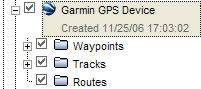
Anda dapat membuka folder tersebut dan mempelajari informasi di dalamnya seperti yang akan Anda lakukan pada jenis data tempat lain. Hal ini termasuk mengatur, mengedit, berbagi, menyimpan, dan banyak lagi.
Anda memerlukan kabel serial atau USB untuk menyambungkan perangkat GPS ke komputer. Biasanya, perangkat dijual bersama satu jenis kabel. Jika perangkat GPS tidak dilengkapi kabel, kunjungi situs Web produsen untuk membeli kabel yang sesuai dengan model perangkat Anda.
Titik GPS
Bila data GPS diimpor ke Google Earth, kemungkinan data tersebut akan dikategorikan dalam 3 folder, tergantung pada jenis titik. Folder tersebut adalah:- Trek - Trek (atau titik trek) adalah titik yang didata secara otomatis oleh perangkat GPS secara berkala di sepanjang data rute. Titik tersebut dapat diimpor ke aplikasi Google Earth sebagai jalur.
- Titik arah - Titik arah adalah titik yang dimasukkan secara manual oleh pengguna dan biasanya ditandai dengan nama, misalnya "rumah" atau "putaran."
- Rute - Titik rute adalah titik yang digunakan perangkat GPS untuk membuat perutean, misalnya bila Anda meminta perangkat untuk "pergi ke" satu data titik dari data titik lain Titik rute dapat berisi banyak petunjuk “pergi ke” yang terkait. Titik tersebut dapat diimpor ke aplikasi Google Earth sebagai jalur.
Mengimpor Data GPS
Mengimpor data dari GPS ke Google Earth begitu mudah:- Jika Anda menggunakan perangkat USB Garmin dan komputer Windows, instal driver USB Garmin dari CD yang diberikan bersama perangkat GPS atau download driver ini dari situs Web Garmin.
- Sambungkan perangkat ke komputer yang menjalankan Google Earth.
Anda dapat menggunakan kabel serial atau USB, tergantung pada jenis kabel yang diberikan bersama perangkat. - Aktifkan perangkat GPS. Setelah diaktifkan, Anda tidak perlu menunggu hingga perangkat terhubung ke satelit.
- Dari menu Alat, pilih GPS. Jendela GPS akan ditampilkan.
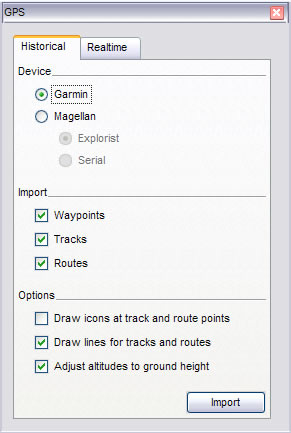
- Pilih jenis produsen yang sesuai dengan perangkat.
- Di bawah Impor, pilih jenis data yang akan diimpor.
- Dalam Pilihan, pilih preferensi pembuatan. Centang Gambar ikon di titik trek dan rute jika Anda ingin agar ikon ditampilkan pada penampil 3D untuk setiap titik trek/rute yang didata oleh perangkat GPS. Centang Buat garis untuk trek dan rute agar setiap trek dan rute GPS tampak sebagai garis utuh.
- Centang kotak Sesuaikan ketinggian dengan ketinggian tanah untuk menyesuaikan semua data titik terhadap ketinggian tanah, misalnya bila mengimpor trek yang dilalui dengan berjalan kaki, mobil, atau sepeda. Namun, jika trek GPS didata sewaktu melayang atau terbang, pastikan untuk tidak mencentang pilihan ini agar titik tampak berada di atas tanah.
- Klik OK. Bila data GPS Anda selesai dibuka di Google Earth, kotak dialog konfirmasi akan ditampilkan.
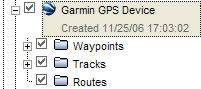
Anda dapat membuka folder tersebut dan mempelajari informasi di dalamnya seperti yang akan Anda lakukan pada jenis data tempat lain. Hal ini termasuk mengatur, mengedit, berbagi, menyimpan, dan banyak lagi.
Mengukur Jarak dan Luas
Google Earth menawarkan sejumlah alat yang dapat digunakan untuk mengukur jarak dan menghitung luas. Tergantung pada versi Google Earth yang digunakan, Anda memiliki akses ke alat pengukur sebagai berikut:
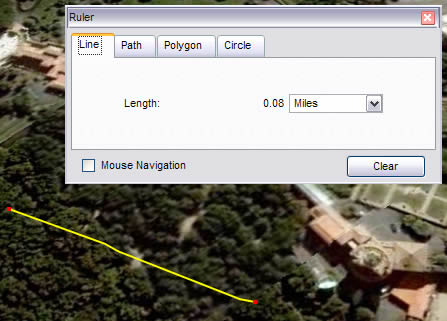
Gunakan jendela Pengukur (menu Alat) untuk mengukur panjang, luas, dan keliling sebagai berikut:
- Mengukur dengan garis atau jalur (semua versi Google Earth)
- Mengukur dengan radius lingkaran atau poligon (Google Earth PRO)
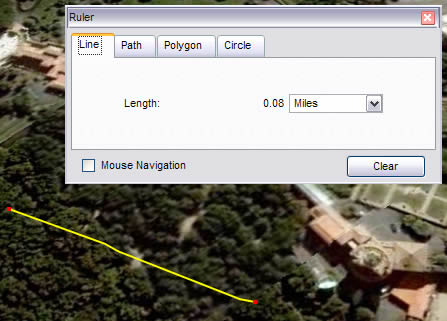
Gunakan jendela Pengukur (menu Alat) untuk mengukur panjang, luas, dan keliling sebagai berikut:
- Tempatkan pencitraan yang akan diukur pada penampil 3D, kemudian pastikan Anda melihat bumi secara vertikal (jenis U) serta menonaktifkan dataran untuk keakuratan terbaik. Pengukuran dihitung menggunakan koordinat lintang/bujur titik demi titik, tanpa mempertimbangkan ketinggian.
- Dari menu Alat, pilih Pengukur. Kotak dialog Pengukur akan ditampilkan. Coba pindahkan kotak dialog ke bagian layar yang tidak menghalangi penampil 3D.
- Pilih jenis bidang yang akan digunakan untuk mengukur. Semua versi Google Earth dapat mengukur dengan Garis atau Jalur. Pengguna Google Earth PRO juga dapat melakukan pengukuran menggunakan poligon atau lingkaran.
- Pilih satuan ukuran panjang, garis keliling, luas, radius, atau keliling, jika ada. Lihat tabel di bawah ini untuk daftar satuan ukuran yang didukung.
- Klik penampil 3D untuk menetapkan titik awal bidang, kemudian terus klik hingga garis, jalur, atau bidang mengukur kawasan yang diinginkan. (Untuk lingkaran, klik bagian tengah, kemudian tarik untuk membuat lingkaran.)
Titik merah menunjukkan titik awal bidang dan garis kuning akan terhubung saat Anda menggerakkan mouse. Setiap klik lainnya akan menambahkan garis baru ke bidang, tergantung pada alat yang dipilih. Satuan keseluruhan bidang ditentukan dalam kotak dialog Pengukur dan Anda dapat memilih satuan ukuran lainnya untuk bidang yang ada.
Quantum GIS dan Google Earth
mengintegrasikan citra yang didownload dari Google Earth, masuk ke
dalam program GIS. Dengan asumsi bahwa program Google Earth sudah
terinstal di komputer.
dalam program GIS. Dengan asumsi bahwa program Google Earth sudah
terinstal di komputer.
- Jalankan program Google Earth, lalu definisikan wilayah yang
ingin ditampilkan dengan bantuan tool zoom dan pan. Tunggu hingga
Google Earth selesai mendownload data (tandanya laporan streaming di
tengah bawah sudah menyebutkan 100%). Lalu simpan citra yang
ditampilkan tadi dengan pilihan File / Save Image. - Sebelum menutup Google Earth, bawa cursor ke tengah atas citra, se
atas-atasnya yang masih dapat di display koordinatnya oleh Google
Earth. Catat nilai lintangnya (N = North). Lalu ke tengah bawah dan
lakukan hal yang sama, dilanjutkan ke tengah kiri dan tengah kanan.
Untuk kiri dan kanan ini catat saja nilai bujurnya (E = East). Untuk
memudahkan, ada baiknya jika terlebih dahulu kita rubah cara Google
Earth menyajika koordinat menjadi "degree." Pilihan ini ada di bagian
menu Tools / Options pada Tab "View" di radio button kedua dari bawah
di sebelah kiri. - Setelah file tersimpan dalam format jpg, kini panggil Quantum GIS
(program FreeWare ini bisa didownload dari http://www.qgis.org - Aktifkan modul untuk georeferencing dari menu "Plugins / Georeferencer / Georeferencer"
- Panggil citra dari Google Earth yang sudah disimpan dalam format *.jpg dengan mengklik pada tombol …. yang ada di sebelah kanan "Raster File." Jika mengetahui nama dan direktori tempat penyimpanannya, dapat juga diisi secara manual.
- Setelah itu klik pada menu "Enter World Coordinates" lalu muncul window yang akan menampilkan citra Google Earth tadi dan beberapa menu untuk memungkinkan kita mengisi koordinat yang telah kita catat sebelumnya.
- Pilih "Transform Type" nya linear.
- Zoom citra tersebut ke pojok kiri atas, lalu klik pada icon "Add Point" yang ada di sebelah atas, nomor dua dari kanan. Isi koordinat X paling kiri, dan Y paling atas.
- Lanjut dengan "zoom to layer" kemudian zoom ke pojok kanan bawah. masukkan point dengan "Add Point" lalu Isi dengan nilai X dan Y nya.
- Setelah itu lanjut dengan pojok kanan atas dan pojok kiri bawah. Walaupun sebenarnya dua titik saja sudah cukup untuk georeferencing yang sifatnya linear ini.
- Pastikan world file nya memiliki nama yang sama dengan nama file citra *.jpg nya, namun dengan extension *.jgw. Nama ini secara default sudah dituliskan oleh program ini, kita tidak usah merubahnya.
- Setelah itu kita bisa memilih baik option "Generate World File" jika hanya ingin menuliskan world file saja, atau "Generate World File and Load Layer" jika ingin program secara otomatis menampilkannya di Quantum GIS kita.
ArcView 3.3 dan Google Map
Hadirnya Google Earth adalah sesuatu yang fenomenal. Tiba-tiba GIS dan Citra Satelit bukan lagi menjadi sesuatu yang ekslusif bagi GIS / RS Spesialist saja, tapi umum bagi orang (yang punya akses ke Internet). Banyak rumor yang kemudian beredar, mulai dari yang lucu hingga yang memprihatinkan, tapi kini banyak orang yang mulai bisa menyebutkan koordinat rumahnya dengan tepat lewat bantuan Google Earth.
Bagi penggiat GIS / RS, Google juga merupakan suatu akses murah (bahkan gratis) dan cepat terhadap citra satelit, bahkan di banyak kota besar citra resolusi tingginya sudah tersedia. Memang jangan mengharapkan citra yang terkini, tapi cukuplah untuk kebanyakan pekerjaan yang tidak merupakan "mission critical."
Tips kecil di bawah ini bermaksud berbagi cara sederhana untuk mengintegrasikan citra yang didownload dari Google Earth, masuk ke dalam program GIS. Dengan asumsi bahwa program Google Earth sudah terinstal di komputer.
Bagi penggiat GIS / RS, Google juga merupakan suatu akses murah (bahkan gratis) dan cepat terhadap citra satelit, bahkan di banyak kota besar citra resolusi tingginya sudah tersedia. Memang jangan mengharapkan citra yang terkini, tapi cukuplah untuk kebanyakan pekerjaan yang tidak merupakan "mission critical."
Tips kecil di bawah ini bermaksud berbagi cara sederhana untuk mengintegrasikan citra yang didownload dari Google Earth, masuk ke dalam program GIS. Dengan asumsi bahwa program Google Earth sudah terinstal di komputer.
- Jalankan program Google Earth, lalu definisikan wilayah yang ingin ditampilkan dengan bantuan tool zoom dan pan. Tunggu hingga Google Earth selesai mendownload data (tandanya laporan streaming di tengah bawah sudah menyebutkan 100%). Lalu simpan citra yang ditampilkan tadi dengan pilihan File / Save Image.
- Sebelum menutup Google Earth, bawa cursor ke tengah atas citra, se atas-atasnya yang masih dapat di display koordinatnya oleh Google Earth. Catat nilai lintangnya (N = North). Lalu ke tengah bawah dan lakukan hal yang sama, dilanjutkan ke tengah kiri dan tengah kanan. Untuk kiri dan kanan ini catat saja nilai bujurnya (E = East). Untuk memudahkan, ada baiknya jika terlebih dahulu kita rubah cara Google Earth menyajika koordinat menjadi "degree." Pilihan ini ada di bagian menu Tools / Options pada Tab "View" di radio button kedua dari bawah di sebelah kiri.
- Setelah file tersimpan dalam format jpg, kini panggil ArcView 3.x. Pastikan juga extension "Image Conversion - Georeferencing" sudah di simpan pada directory C:\ESRI\AV_GIS30\ARCVIEW\EXT32 Extension ini sendiri bisa di dapat dengan mendownload dari http://arcscripts.esri.com/details.asp?dbid=10514 aktifkan extension ini. Maka akan muncul tiga buah tool baru.
- Panggil citra *.jpg yang sudah disimpan "Add Theme" lalu rubah jenis datanya menjadi Image Data Source. Pilih citra *.jpg nya. Setelah ditampilkan, citra itu terlihat belum memiliki geografis yang benar. Untuk menuliskan world filenya, satu tool yang tadinya tidak aktif dengan tulisan "WF" kini sudah aktif. Kliklah tool "WF" = World File Creator, lalu isikan koordinat yang sudah kita catat tadi ke dalam empat kotak yang ada. Setelah selesai, klik tombol di tengah, "Draw" dan selesailah sudah. Citra *.jpg tadi kini sudah tergeoreferensi.
Main flight simulator dgn Google Earth
Fitur tersembunyi Google Earth (GE) ini rupanya sudah ada sejak Sept-Aug 2007. Jadi ceritanya kita bisa main flight simulator (beneran lho, gak maen2) dgn menggunakan GE. Dgn menekan tombol CTRL+ALT+A, GE anda berubah jadi cockpit pesawat. Ada dua jenis pesawat: F-16 atau SR22, dan kamu bisa memilih beberapa airport yg ada utk start take-off-nya. Keren gak tuh? Gila juga ya programmer2 GE nih.
Informasi lengkapnya:
Informasi lengkapnya:
- Flight simulator Google Earth 4.2 from Google Earth blog
- Panduan keyboard utk fligth sim GE dari the official GE website
Bujur dan lintang di Google Earth
Kadang-kadang kita rada kesulitan nyari lokasi di Google Earth. Maklum service Google Map-nya sendiri, yang menyatukan data-data peta dengan citra satelit, belum nyampe Indonesia. So, standar prosedur kita biasanya adalah: search nama kotanya, cari patokan yang gampang terlihat (Monas atau Istora Senayan misalnya), baru kemudian diurut jalan-jalannya sampai ke lokasi yang dituju (itu juga kalau hafal).
Ada cara yang lebih gampang Coba kita cari Jalan Cendana:
(1) Search “cendana” di http://www.cybermap.co.id/
(2) Perhatikan informasi latitude/longitude di sisi paling atas. Latitude/longitude itu yang dulu kita waktu SD soal bujur-bujuran sekian, lintang utara, lintang selatan… inget ndak? Ya yang gitu-gitu lah. Latitude = lintang, kalo angkanya minus berarti lintang selatan, kalau plus ya lintang utara. Sementara longitude = bujur, tanda minus berarti barat (gampang tho?)
 (3) So, masukin aja 2 angka itu (pisahin dengan tanda koma) ke Google Earth, seperti ini:
(3) So, masukin aja 2 angka itu (pisahin dengan tanda koma) ke Google Earth, seperti ini:
 Hmm, di Cendana banyak rumah punya kolam renang ya… ;-)
Hmm, di Cendana banyak rumah punya kolam renang ya… ;-)
Anyway, untuk di luar Jakarta… sebenarnya sih nggak jarang juga peta-peta jaman sekarang mencantumkan informasi tentang GPS location.
 Kelihatan? Angka itu adalah degree-format, 106 derajat 50 menit 00 detik (sementara contoh kita di atas adalah decimal-format — tools konversinya banyak). Yah sebenarnya sama aja, Cendana di atas itu bisa kita tulis gini:
Kelihatan? Angka itu adalah degree-format, 106 derajat 50 menit 00 detik (sementara contoh kita di atas adalah decimal-format — tools konversinya banyak). Yah sebenarnya sama aja, Cendana di atas itu bisa kita tulis gini:
Ada cara yang lebih gampang Coba kita cari Jalan Cendana:
(1) Search “cendana” di http://www.cybermap.co.id/
(2) Perhatikan informasi latitude/longitude di sisi paling atas. Latitude/longitude itu yang dulu kita waktu SD soal bujur-bujuran sekian, lintang utara, lintang selatan… inget ndak? Ya yang gitu-gitu lah. Latitude = lintang, kalo angkanya minus berarti lintang selatan, kalau plus ya lintang utara. Sementara longitude = bujur, tanda minus berarti barat (gampang tho?)

-6.19284, 106.83172
Klik “Enter”, dan wuuusshhhh… satelit mata-mata akan membawa kita ke titik yang dituju. Keren! ;-)
Anyway, untuk di luar Jakarta… sebenarnya sih nggak jarang juga peta-peta jaman sekarang mencantumkan informasi tentang GPS location.

6 11′34”S, 106 49′54”E
Huruf S dan E itu, yes, bisa ditebak: South dan East. Masukkan lagi angka ini ke Google Earth, dan kita akan terbang menuju titik yang sama… 10 Fitur Tambahan Google Earth Yang Menakjubkan
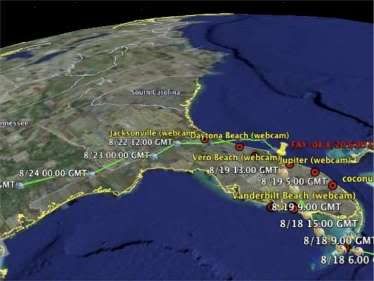
Sering kali kita tidak membawa payung atau justru membawa payung di saat hari cerah karena ramalan cuaca yang dilakukan oleh Badan Meteorologi dan Geofisika (BMG) salah. Untuk itu, bagaimana jika anda sendiri yang melakukan ramalan cuaca? Forum Google Earth yang disebut “Glooton” menciptakan sebuah link yang memungkinkan anda mengecek sendiri kondisi cuaca. Data tersebut akan ditampilkan pada Google Earth dan bisa menelusuri jejak dan posisi dari setiap badai dan angin topan pada seluruh planet ini. Data akan diperbaharui setiap 10 menit dan memungkinkan siapapun dengan PC bisa memiliki peramal cuaca pribadi.
Jutaan Foto dalam Satu Tempat
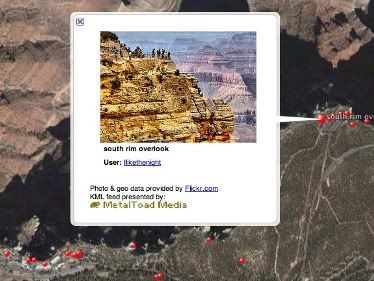
Beberapa kamera canggih (seperti Nikon Coolpix P6000) telah memiliki radio GPS di dalamnya yang secara otomatis bisa menangkap data lokasi di mana foto tersebut diambil dan melalui Google Earth anda bisa memulai membangun sebuah dunia yang penuh dengan foto-foto.
Google Earth menggunakan beberapa cara yang berbeda untuk mengeksplorasi fotografi. Salah satunya adalah, rekan dari Metal Toad Media telah mengambil seluruh katalog dari situs Flickr dan mengimplementasikannya sebagai Google Eart-compatible feed. Anda bisa melihat pengguna meng-upload foto Grand Canyon dan secara virtual akan muncul pada peta. Bulan Agustus lalu, Flickr menambahkan “3,2 juta gambar yang sudah diberikan label”, yang bisa anda lihat melalui Google Earth.
Saksikan Pemanasan Global Beraksi

Salah satu tantangan tersulit bagi para ahli iklim adalah meyakinkan beberapa orang kalau masalah pemanasan global sudah terjadi. Data iklim memang sangat sulit untuk divisualisasikan, dan untuk banyka orang, data berupa tabel tidak cukup meyakinkan untuk mengkomunikasikan masalah tersebut. Salah satu solusinya adalah dengan menggunakan Google Earth untuk menampilkan data dengan cara yang mudah dimengerti. The National Snow and Ice Data Center (NSIDC) telah menciptakan file Google Earth berupa serentetan animasi yang mewakilkan lumernya es di Antartika pada musim panas. Diperbaharui harian, fitur ini memungkinkan anda melihat perubahan konsentrasi es dan laut dalam periode tertentu. Coba saja anda bandingkan data tahun ini dengan data mulai dari tahun 1979 yang lalu, maka anda akan melihat adanya perubahan.
Kota Anda dalam Bentuk 3 Dimensi
 Dari pada membuat foto, film, atau hal lainnya tentang bagian dari planet ini, beberapa orang lebih memilih menghabiskan waktu untuk membuat model 3D dari semua bangunan nyata yang ada di dunia ini untuk menambahkan fitur Google Earth. Google mendukung pemerintah lokal dan universitas-universitas untuk menghasilkan model 3D dari kota dan kampus. Bagi yang tidak memiliki sumber daya cukup, Google menyediakan software SketchUp, yang sangat mudah digunakan bagi siapapun yang ingin menciptakan model 3D dari rumah, sekolah, kantor, gubuk, bahkan rumah pohon. Google Earth 3D Warehouse akan menampilkan model-model yang telah dibuat, dan model buatan anda mungkin bisa dipilih untuk menjadi bagian dari 3D warehouse milik Google Earth.
Dari pada membuat foto, film, atau hal lainnya tentang bagian dari planet ini, beberapa orang lebih memilih menghabiskan waktu untuk membuat model 3D dari semua bangunan nyata yang ada di dunia ini untuk menambahkan fitur Google Earth. Google mendukung pemerintah lokal dan universitas-universitas untuk menghasilkan model 3D dari kota dan kampus. Bagi yang tidak memiliki sumber daya cukup, Google menyediakan software SketchUp, yang sangat mudah digunakan bagi siapapun yang ingin menciptakan model 3D dari rumah, sekolah, kantor, gubuk, bahkan rumah pohon. Google Earth 3D Warehouse akan menampilkan model-model yang telah dibuat, dan model buatan anda mungkin bisa dipilih untuk menjadi bagian dari 3D warehouse milik Google Earth.Saksikan Langsung Orbit Satelit-Satelit
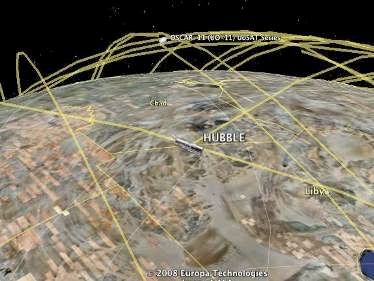
Kadang-kadang kita suka memikirkan tentang ribuan satelit yang terbang di atas kepala kita, mentransmisikan sinyal komunikasi, televisi, bahkan mengintip segala kegiatan kita sehari-hari. Database openAPRS menelurusi lokasi terbaru dari ratusan satelit melalui Google Earth, sambil mengelompokkan mereka ke dalam kategori seperti: radio amatir, posisi global, cuaca, bahkan satelit militer.
10 Fitur Tambahan Google Earth Yang Menakjubkan
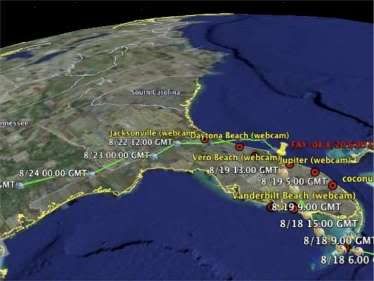
Sering kali kita tidak membawa payung atau justru membawa payung di saat hari cerah karena ramalan cuaca yang dilakukan oleh Badan Meteorologi dan Geofisika (BMG) salah. Untuk itu, bagaimana jika anda sendiri yang melakukan ramalan cuaca? Forum Google Earth yang disebut “Glooton” menciptakan sebuah link yang memungkinkan anda mengecek sendiri kondisi cuaca. Data tersebut akan ditampilkan pada Google Earth dan bisa menelusuri jejak dan posisi dari setiap badai dan angin topan pada seluruh planet ini. Data akan diperbaharui setiap 10 menit dan memungkinkan siapapun dengan PC bisa memiliki peramal cuaca pribadi.
Jutaan Foto dalam Satu Tempat
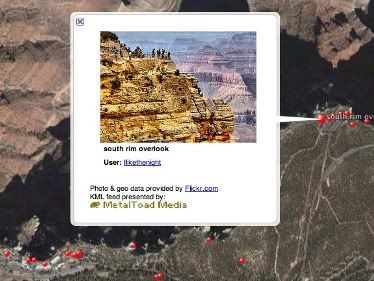
Beberapa kamera canggih (seperti Nikon Coolpix P6000) telah memiliki radio GPS di dalamnya yang secara otomatis bisa menangkap data lokasi di mana foto tersebut diambil dan melalui Google Earth anda bisa memulai membangun sebuah dunia yang penuh dengan foto-foto.
Google Earth menggunakan beberapa cara yang berbeda untuk mengeksplorasi fotografi. Salah satunya adalah, rekan dari Metal Toad Media telah mengambil seluruh katalog dari situs Flickr dan mengimplementasikannya sebagai Google Eart-compatible feed. Anda bisa melihat pengguna meng-upload foto Grand Canyon dan secara virtual akan muncul pada peta. Bulan Agustus lalu, Flickr menambahkan “3,2 juta gambar yang sudah diberikan label”, yang bisa anda lihat melalui Google Earth.
Saksikan Pemanasan Global Beraksi

Salah satu tantangan tersulit bagi para ahli iklim adalah meyakinkan beberapa orang kalau masalah pemanasan global sudah terjadi. Data iklim memang sangat sulit untuk divisualisasikan, dan untuk banyka orang, data berupa tabel tidak cukup meyakinkan untuk mengkomunikasikan masalah tersebut. Salah satu solusinya adalah dengan menggunakan Google Earth untuk menampilkan data dengan cara yang mudah dimengerti. The National Snow and Ice Data Center (NSIDC) telah menciptakan file Google Earth berupa serentetan animasi yang mewakilkan lumernya es di Antartika pada musim panas. Diperbaharui harian, fitur ini memungkinkan anda melihat perubahan konsentrasi es dan laut dalam periode tertentu. Coba saja anda bandingkan data tahun ini dengan data mulai dari tahun 1979 yang lalu, maka anda akan melihat adanya perubahan.
Kota Anda dalam Bentuk 3 Dimensi
 Dari pada membuat foto, film, atau hal lainnya tentang bagian dari planet ini, beberapa orang lebih memilih menghabiskan waktu untuk membuat model 3D dari semua bangunan nyata yang ada di dunia ini untuk menambahkan fitur Google Earth. Google mendukung pemerintah lokal dan universitas-universitas untuk menghasilkan model 3D dari kota dan kampus. Bagi yang tidak memiliki sumber daya cukup, Google menyediakan software SketchUp, yang sangat mudah digunakan bagi siapapun yang ingin menciptakan model 3D dari rumah, sekolah, kantor, gubuk, bahkan rumah pohon. Google Earth 3D Warehouse akan menampilkan model-model yang telah dibuat, dan model buatan anda mungkin bisa dipilih untuk menjadi bagian dari 3D warehouse milik Google Earth.
Dari pada membuat foto, film, atau hal lainnya tentang bagian dari planet ini, beberapa orang lebih memilih menghabiskan waktu untuk membuat model 3D dari semua bangunan nyata yang ada di dunia ini untuk menambahkan fitur Google Earth. Google mendukung pemerintah lokal dan universitas-universitas untuk menghasilkan model 3D dari kota dan kampus. Bagi yang tidak memiliki sumber daya cukup, Google menyediakan software SketchUp, yang sangat mudah digunakan bagi siapapun yang ingin menciptakan model 3D dari rumah, sekolah, kantor, gubuk, bahkan rumah pohon. Google Earth 3D Warehouse akan menampilkan model-model yang telah dibuat, dan model buatan anda mungkin bisa dipilih untuk menjadi bagian dari 3D warehouse milik Google Earth.Saksikan Langsung Orbit Satelit-Satelit
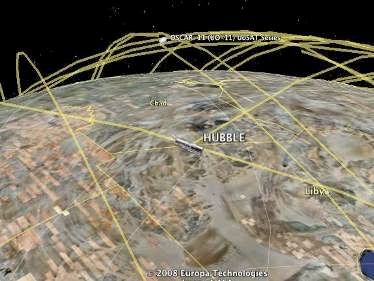
Kadang-kadang kita suka memikirkan tentang ribuan satelit yang terbang di atas kepala kita, mentransmisikan sinyal komunikasi, televisi, bahkan mengintip segala kegiatan kita sehari-hari. Database openAPRS menelurusi lokasi terbaru dari ratusan satelit melalui Google Earth, sambil mengelompokkan mereka ke dalam kategori seperti: radio amatir, posisi global, cuaca, bahkan satelit militer.
10 Fitur Tambahan Google Earth Yang Menakjubkan
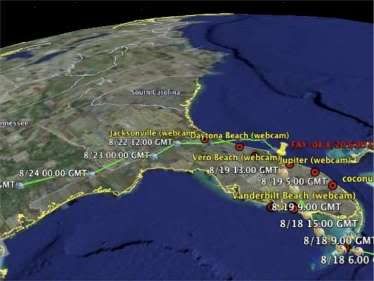
Sering kali kita tidak membawa payung atau justru membawa payung di saat hari cerah karena ramalan cuaca yang dilakukan oleh Badan Meteorologi dan Geofisika (BMG) salah. Untuk itu, bagaimana jika anda sendiri yang melakukan ramalan cuaca? Forum Google Earth yang disebut “Glooton” menciptakan sebuah link yang memungkinkan anda mengecek sendiri kondisi cuaca. Data tersebut akan ditampilkan pada Google Earth dan bisa menelusuri jejak dan posisi dari setiap badai dan angin topan pada seluruh planet ini. Data akan diperbaharui setiap 10 menit dan memungkinkan siapapun dengan PC bisa memiliki peramal cuaca pribadi.
Jutaan Foto dalam Satu Tempat
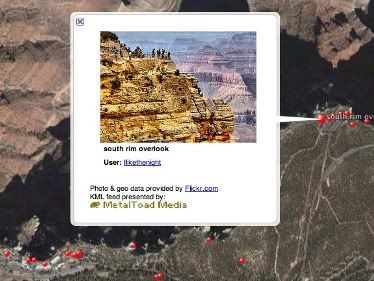
Beberapa kamera canggih (seperti Nikon Coolpix P6000) telah memiliki radio GPS di dalamnya yang secara otomatis bisa menangkap data lokasi di mana foto tersebut diambil dan melalui Google Earth anda bisa memulai membangun sebuah dunia yang penuh dengan foto-foto.
Google Earth menggunakan beberapa cara yang berbeda untuk mengeksplorasi fotografi. Salah satunya adalah, rekan dari Metal Toad Media telah mengambil seluruh katalog dari situs Flickr dan mengimplementasikannya sebagai Google Eart-compatible feed. Anda bisa melihat pengguna meng-upload foto Grand Canyon dan secara virtual akan muncul pada peta. Bulan Agustus lalu, Flickr menambahkan “3,2 juta gambar yang sudah diberikan label”, yang bisa anda lihat melalui Google Earth.
Saksikan Pemanasan Global Beraksi

Salah satu tantangan tersulit bagi para ahli iklim adalah meyakinkan beberapa orang kalau masalah pemanasan global sudah terjadi. Data iklim memang sangat sulit untuk divisualisasikan, dan untuk banyka orang, data berupa tabel tidak cukup meyakinkan untuk mengkomunikasikan masalah tersebut. Salah satu solusinya adalah dengan menggunakan Google Earth untuk menampilkan data dengan cara yang mudah dimengerti. The National Snow and Ice Data Center (NSIDC) telah menciptakan file Google Earth berupa serentetan animasi yang mewakilkan lumernya es di Antartika pada musim panas. Diperbaharui harian, fitur ini memungkinkan anda melihat perubahan konsentrasi es dan laut dalam periode tertentu. Coba saja anda bandingkan data tahun ini dengan data mulai dari tahun 1979 yang lalu, maka anda akan melihat adanya perubahan.
Kota Anda dalam Bentuk 3 Dimensi
 Dari pada membuat foto, film, atau hal lainnya tentang bagian dari planet ini, beberapa orang lebih memilih menghabiskan waktu untuk membuat model 3D dari semua bangunan nyata yang ada di dunia ini untuk menambahkan fitur Google Earth. Google mendukung pemerintah lokal dan universitas-universitas untuk menghasilkan model 3D dari kota dan kampus. Bagi yang tidak memiliki sumber daya cukup, Google menyediakan software SketchUp, yang sangat mudah digunakan bagi siapapun yang ingin menciptakan model 3D dari rumah, sekolah, kantor, gubuk, bahkan rumah pohon. Google Earth 3D Warehouse akan menampilkan model-model yang telah dibuat, dan model buatan anda mungkin bisa dipilih untuk menjadi bagian dari 3D warehouse milik Google Earth.
Dari pada membuat foto, film, atau hal lainnya tentang bagian dari planet ini, beberapa orang lebih memilih menghabiskan waktu untuk membuat model 3D dari semua bangunan nyata yang ada di dunia ini untuk menambahkan fitur Google Earth. Google mendukung pemerintah lokal dan universitas-universitas untuk menghasilkan model 3D dari kota dan kampus. Bagi yang tidak memiliki sumber daya cukup, Google menyediakan software SketchUp, yang sangat mudah digunakan bagi siapapun yang ingin menciptakan model 3D dari rumah, sekolah, kantor, gubuk, bahkan rumah pohon. Google Earth 3D Warehouse akan menampilkan model-model yang telah dibuat, dan model buatan anda mungkin bisa dipilih untuk menjadi bagian dari 3D warehouse milik Google Earth.Saksikan Langsung Orbit Satelit-Satelit
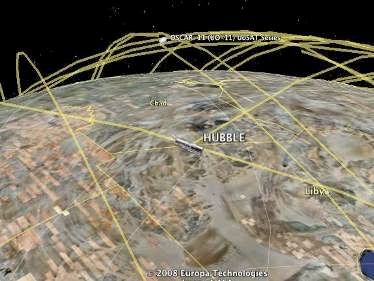
Kadang-kadang kita suka memikirkan tentang ribuan satelit yang terbang di atas kepala kita, mentransmisikan sinyal komunikasi, televisi, bahkan mengintip segala kegiatan kita sehari-hari. Database openAPRS menelurusi lokasi terbaru dari ratusan satelit melalui Google Earth, sambil mengelompokkan mereka ke dalam kategori seperti: radio amatir, posisi global, cuaca, bahkan satelit militer.
Bergabung dengan Pemburuan Harta Karun Dunia
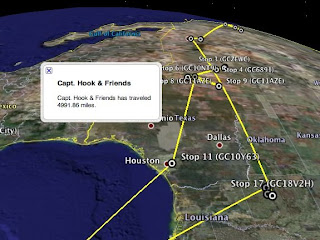
Geocaching adalah sebuah cara modern untuk menjadi pemburu harta karun. Para peserta akan menggunakan pemetaan GPS yang super akurat untuk menemukan lokasi harta tersembunyi atau benda-benda berharga lainnya. Peti harta biasanya berisikan sedikit perhiasan dan sebuah buku harian di mana Anda bisa mencatatkan nama Anda yang telah menemukan harta tersebut dan kembali disembunyikan untuk orang setelah Anda. Mulai Agustus 2008, Geocaching.com telah memiliki 650 ribu peti harta. Sekali mendaftar untuk sebuah akun gratis, Anda bisa mengunduh link jaringan Google Earth untuk melihat berbagai macam peti di dekat sebuah lokasi. Jika beruntung, salah satu dari peti harta lokal tersebut bisa berisi sebuah “Travel Bug” yang memperbolehkan Anda untuk memindahkan lokasi harta tersebut. Sebuah kode unik yang Anda masukkan bersama dengan koordinat peti harta pada situs akan memungkinkan para pemburu harta karun lainnya untuk mencari peti harta tersebut yang berkeliling dunia.
Google Earth 3D direlease Untuk iPhone
Google earth aplikasi peta untuk PC mengeluarkan juga versi untuk iPhone, semakin oke aja google nih. Pengguna iPhone 2G maupun 3G bisa langsung mendownload lewat link ini. Tampilan pertamanya mirip sama PC kemudian bisa anda zoom untuk melihat detailnya. Semua efek gesture iPhone berlaku juga.
Kita juga bisa melakukan pintpoint menggunakan aplikasi gps lain atau tower triangulation. Kita juga bisa mencari tempat-tempat umum atau layanan umum yang terdekat dengan tempat kita. Hebatnya lagi bisa digunakan sebagai kompas untuk penunjuk arah sehingga arah perjalanan anda selalu benar.
Ada yang tidak kalah seru, informasi google earth juga dilengkapi geotags foto yang diambil dari Panoramio dan geotags text yang diambil dari Wikipedia. Icon kecil akan muncul jika terdapat informasi tambahan. Juga terdapat mode 3D tapi tidak untuk semua tempat. Google juga menyediakan link sponsor untuk aplikasi ini dengan menyisipkan link berwarna hijau utuk link sponsor, semakin bertambah luas jaringan iklannya. Inovasi hebat dari google.
Lebih jauh dengan Google Maps
Apakah Google Maps hanya untuk petunjuk alamat atau arah suatu tempat. Banyak sekali manfaat dari penemuan Google yang dapat dimanfaatkan bagi penguna internet. Antara Google Earth dan Google Maps sebenarnya memiliki fitur yang sama yaitu sebagai pemberi petunjuk suatu arah pada peta dunia.
Pemakaian Google Earth misalnya, dapat dikombinasikan dengan perangkat GPS. Penguna GPS dapat mempublikasikan atau memberikan informasi kepada orang lain dari sebuah perjalanan atau jalur yang telah dilalui. Bisa juga dijadikan rencana perjalanan anda sendiri yang digambarkan pada titik titik peta Google Earth lalu memasukan datanya ke perangkat GPS. Sehingga didalam perjalanan, anda tidak akan tersesat walaupun anda tidak pernah mengunjungi tempat yang dituju.
Untuk Google Maps memiliki fitur lebih sederhana, tetapi dapat juga dikombinasikan dengan GPS. Karena Google Maps dapat menerima file KML yang telah dikonversi dari file GPX yang digunakan untuk GPS. Nantinya seseorang yang telah memiliki data perjalanan dari titik titik yang terekam oleh alat GPS, dapat merubah titik titik perjalanannya ke format KML untuk dibaca ke tampilan Google Maps.
Bila seseorang memiliki blog atau situs khusus untuk perjalanan dan ingin memberikan perjalanannya dan mempublikasikan kepada orang lain. File KML dapat disimpan pada situsnya dan orang lain dapat langsung membaca ceirita kemana saja arah yang telah dibuat oleh orang lain melalui Google Maps.
Setidaknya dengan artikel ini anda dapat membuat peta sederhana melalui pencitraan satelit, sehingga rekan lain dapat melihat arah yang telah anda buat. Serta dapat melihat lebih lanjut atau mengembangkan untuk fungsi lain seperti memberikan gambaran dari alamat tempat usaha, tempat yang perlu dikunjungi atau sekedar alamat rumah atau kantor anda sendiri
Google Earth Menangkap tsunami Yang Menerjang Pulau Fiji
 Jumat, maka saya akan berbagi dengan Anda menemukan ini menarik dari GKI pembaca Peter K. Tampaknya Google Earth diambil tentang tsunami raksasa ini untuk menyerang pulau terpencil di Pasifik. Anda bisa lihat sendiri di sini. Anda harus memiliki GE yang sudah diinstal. Tidak ada trik, ini adalah benar-benar yang di tangkap oleh Google Earth! Namun, Tapi ini bukan gelombang yang sebenarnya. Tetapi ini adalah sebuah anomalie data daerah di Google Earth's. Dunia adalah tempat yang besar, dan daerah berdasarkan data 3D yang miliaran data poin dan kemudian diproses untuk menghapus kesalahan. Namun, tidak semua kesalahan dapat diproses dengan benar, sehingga Anda kadang-kadang mendapatkan kejanggalan seperti ini. Kesalahan tersebut dapat dilaporkan kepada GE Data Kesalahan Kompendium, dan akhirnya Google dapat memperbaikinya.
Jumat, maka saya akan berbagi dengan Anda menemukan ini menarik dari GKI pembaca Peter K. Tampaknya Google Earth diambil tentang tsunami raksasa ini untuk menyerang pulau terpencil di Pasifik. Anda bisa lihat sendiri di sini. Anda harus memiliki GE yang sudah diinstal. Tidak ada trik, ini adalah benar-benar yang di tangkap oleh Google Earth! Namun, Tapi ini bukan gelombang yang sebenarnya. Tetapi ini adalah sebuah anomalie data daerah di Google Earth's. Dunia adalah tempat yang besar, dan daerah berdasarkan data 3D yang miliaran data poin dan kemudian diproses untuk menghapus kesalahan. Namun, tidak semua kesalahan dapat diproses dengan benar, sehingga Anda kadang-kadang mendapatkan kejanggalan seperti ini. Kesalahan tersebut dapat dilaporkan kepada GE Data Kesalahan Kompendium, dan akhirnya Google dapat memperbaikinya. Google Earth for Jakarta-Indonesia
 Gambar gedung 3 dimensi di Google Earth untuk kota Jakarta (Indonesia) sudah bisa diperoleh dengan men-download dari website Google 3D-Warehouse, gratis lho.. Untuk mempermudah pencariannya (karena banyak sekali), pakai saja kata kunci Jakarta, Indonesia atau Ciko.
Gambar gedung 3 dimensi di Google Earth untuk kota Jakarta (Indonesia) sudah bisa diperoleh dengan men-download dari website Google 3D-Warehouse, gratis lho.. Untuk mempermudah pencariannya (karena banyak sekali), pakai saja kata kunci Jakarta, Indonesia atau Ciko.Cara instalasinya mudah..
Anda harus menginstal Google Earth dulu, lalu cari gedung yang mau ditambahkan ke Google Earth anda dari link diatas. Di setiap diskripsi gedung ada tulisan:
Download to Google SketchUp or Google Earth or Google Earth 4 ?
Klik saja yang pilihan kedua, to Google Earth, lalu simpan ke folder yang dikehendaki. Ukuran file-nya kecil kok, hanya sekitar 22-100 kb, tidak seperti tampilan di website Google 3D-Warehouse yang sampai 300 kb. Enaknya sih sambil nunggu download sambil buka Google Earth dan biarkan hingga proses awalnya selesai.Anda harus menginstal Google Earth dulu, lalu cari gedung yang mau ditambahkan ke Google Earth anda dari link diatas. Di setiap diskripsi gedung ada tulisan:
Download to Google SketchUp or Google Earth or Google Earth 4 ?
Setelah proses download selesai, double klik pada file yang didownload tadi, tunggu prosesnya dan selanjutnya Anda sudah memiliki gedung baru sekarang.
Tampilan yang paling pas adalah No Terrain yah.. klo pake Terrain bakal tenggelam gedung-gedungnya..
Jika pada saat Anda menutup Google Earth ada pertanyaan apakah temporary file akan disimpan, klik YES supaya gedung tadi muncul untuk tampilan berikutnya, atau klik NO jika tidak menginginkannya.
Google Earth Lebih Tajam dengan Satelit Baru
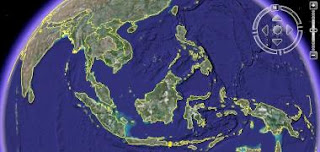
Satelit baru akan menyediakan foto-foto permukaan Bumi dengan resolusi tinggi untuk ditampilkan di Google Earth. Digital Globe yang bermitra dengan Google akan meluncurkan satelit bernama WorldView I itu.
Bersama satelit sebelumnya, Quickbird, keduanya akan menyediakan reoslusi setengah meter dan mengumpulkan foto seluas 600 ribu kilometer persegi setiap hari. Koleksi sebanyak itu sebelumnya hanya dapat dikumpulkan lebih dari seminggu.
Selain itu, objek di permukaan Bumi akan dapat disorot hingga pembesaran sampai ketinggian tiga meter hingga 7,5 meter. Bahkan dengan titik referensi di permukaan Bumi pembesarannya dapat ditingkatkan hingga dua meter.
"WorldView I akan mendorong pengumpulan koleksi foto dan mempercepat penambahan jumlah arsip perusahaan kami, yang sampai sekarang merupakan arsip citra satelit komersial terbayak di dunia," ujar Chief Executive Digiyal Globe, Jill Smith. Ia mengatakan arsip citra satelit dan udara di perpustakaannya mencapai lebih dari 300 juta kilometer persegi.
Peluncuran satelit WorldView I merupakan tahap pertama dari rangkaian peluncuran satelit lainnya untuk memperkuat kemampuan mengindera permukaan Bumi. Satelit Quickbird yang diperkirakan habis masa edarnya dua atau tiga tahun lagi akan segera digantikan satelit WorldView II. Saat satelit ketiga ini dilucnurkan, Dgital Globe akan mempau mengumpulkan foto lebh dari 1 juta kilometer persegi setiap hari dengan resolusi tinggi.
Pengembangan satelit Digital Globe didukung dana 500 juta dollar AS dari Badan Intelijen Geospasial Nasional Pentagon. Namun, citra satelit yang dihasilkan bebas dijualbelikan secara komersial sepanjang tak lebih dari resolusi setengah meter.
Author: Kompas Cyber MediaSource: Kompas.com
Tantangan Tomb Raider Dengan Google Earth
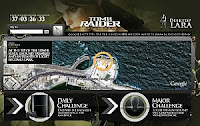 Dalam sebuah promosi untuk permainan terbaru Lara Croft "Tomb Raider Underworld", Atari berjalan kontes disebut kubur Raider Challenge [Google Earth Plugin yang disyaratkan. Anda harus memiliki GE plugin terpasang.
Dalam sebuah promosi untuk permainan terbaru Lara Croft "Tomb Raider Underworld", Atari berjalan kontes disebut kubur Raider Challenge [Google Earth Plugin yang disyaratkan. Anda harus memiliki GE plugin terpasang.  (GE Plugin dan Adobe plugins diperlukan) dengan kesempatan selama beberapa hari ke depan untuk anda yang beruntung dapat memenangkan Sony PS3. bagian Yang menyenangkan adalah menggunakan Google Earth Plugin untuk permainan. Pada dasarnya, Anda mengunjungi situs dan disajikan setiap hari dengan bayangan. Anda kemudian harus berburu di Bumi untuk menemukan lokasi yang disediakan oleh bayangan. Jika Anda duga kanan, setelah Anda memperbesar cukup dekat, anda akan melihat sebuah jeruk Tomb Raider ikon. Bila Anda melihat bahwa Anda telah menemukan jawabannya! Klik dan Anda akan mengucapkan tahniah kepada deciphering yang pada bayangan, dan dapat Anda kirimkan nama dan E-mail untuk melihat apakah Anda pertama. Ada juga yang lebih besar "Pusat Tantangan" dimana anda dapat memenangkan perjalanan ke seluruh dunia, TV layar besar, dan banyak barang lainnya.
(GE Plugin dan Adobe plugins diperlukan) dengan kesempatan selama beberapa hari ke depan untuk anda yang beruntung dapat memenangkan Sony PS3. bagian Yang menyenangkan adalah menggunakan Google Earth Plugin untuk permainan. Pada dasarnya, Anda mengunjungi situs dan disajikan setiap hari dengan bayangan. Anda kemudian harus berburu di Bumi untuk menemukan lokasi yang disediakan oleh bayangan. Jika Anda duga kanan, setelah Anda memperbesar cukup dekat, anda akan melihat sebuah jeruk Tomb Raider ikon. Bila Anda melihat bahwa Anda telah menemukan jawabannya! Klik dan Anda akan mengucapkan tahniah kepada deciphering yang pada bayangan, dan dapat Anda kirimkan nama dan E-mail untuk melihat apakah Anda pertama. Ada juga yang lebih besar "Pusat Tantangan" dimana anda dapat memenangkan perjalanan ke seluruh dunia, TV layar besar, dan banyak barang lainnya.Google Earth
Google Earth merupakan sebuah program globe virtual yang sebenarnya disebut Earth Viewer dan dibuat oleh Keyhole, Inc.. Program ini memetakan bumi dari superimposisi gambar yang dikumpulkan dari pemetaan satelit, fotografi udara dan globe GIS 3D. Tersedia dalam tiga lisensi berbeda: Google Earth, sebuah versi gratis dengan kemampuan terbatas; Google Earth Plus ($20), yang memiliki fitur tambahan; dan Google Earth Pro ($400 per tahun), yang digunakan untuk penggunaan komersial.

Tidak ada komentar:
Posting Komentar